Tv hittar inte wifi? Så här får du igång uppkopplingen igen
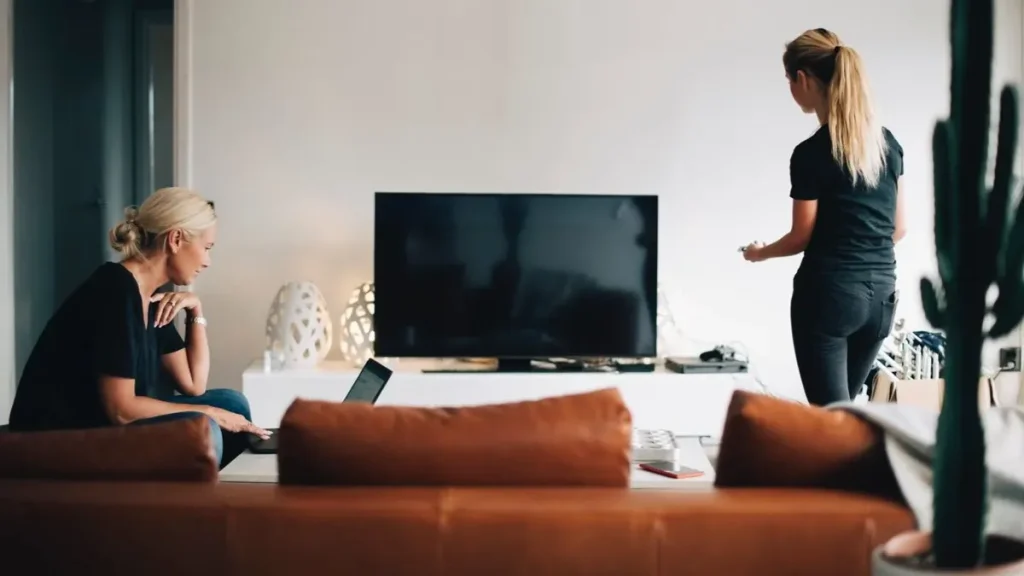
När tv:n vägrar koppla upp sig mot wifi kan det snabbt bli frustrerande – särskilt om du är sugen på att koppla av med en film efter jobbet eller streama favoritserien. Det här är ett vanligt problem, men lyckligtvis finns det enkla knep som kan lösa det på bara några minuter. Oavsett om du har en LG, Samsung eller TCL tv finns det lösningar som får nätverket att fungera igen.
Kontrollera först routern och nätverket
Det allra första du bör göra när tv:n inte hittar wifi är att kolla om det faktiskt är nätverket som krånglar. I många fall är det inte tv:n som är boven utan routern eller själva uppkopplingen.
Testa gärna med en annan enhet – som din mobil eller dator – för att se om de har wifi. Om de inte heller hittar nätverket eller inte kommer ut på internet, är det nästan garanterat ett problem med routern. Då kan du:
- Starta om routern genom att dra ur sladden i 10 sekunder och sedan koppla in den igen
- Kontrollera att wifi-signalen verkligen är aktiv och inte avstängd av misstag
- Placera routern närmare tv:n om signalen är svag
Om andra enheter har kontakt men just din tv inte vill koppla upp, då kan du gå vidare till nästa steg.

Starta om tv:n och gör en enkel felsökning
Ibland kan en vanlig omstart vara allt som krävs. Elektroniken i smarta tv-apparater är som små datorer, och ibland behöver de helt enkelt en nystart. Det gäller oavsett om det är en TCL-, Samsung- eller LG-tv som inte hittar wifi.
- Stäng av tv:n helt, inte bara med fjärrkontrollen utan direkt från strömkällan
- Vänta i minst 30 sekunder
- Starta sedan upp tv:n igen och försök ansluta till wifi
Om det inte fungerar efter en omstart, gå in i inställningarna för nätverk. Där kan du ofta välja att glömma tidigare nätverk och lägga till det aktuella igen manuellt.
När en LG tv inte hittar wifi trots rätt lösenord
Om din LG-tv inte hittar wifi även fast lösenordet är rätt, handlar det ofta om inställningar som behöver justeras – eller om ett tillfälligt fel i mjukvaran. Det är ett vanligt problem som går att lösa utan att du behöver vara teknisk expert.
Börja med att gå till Inställningar > Nätverk > Wifi-anslutning på din tv. Här är några vanliga åtgärder som hjälper:
- Välj 2,4 GHz-bandet istället för 5 GHz – det har bättre räckvidd och stöds av fler tv-modeller
- Om nätverket inte visas, skriv in det manuellt genom att välja ”Ange SSID manuellt”
- Uppdatera tv:ns system via inställningarna om uppdatering finns tillgänglig
- Stäng av ”snabbstartsläge” i energisparinställningarna, eftersom det ibland stör wifi-modulen
- Testa tillfälligt att dela internet från mobilen (hotspot) för att se om tv:n hittar det nätverket
Skulle inget av detta hjälpa kan du prova en fullständig återställning av nätverksinställningarna. Det gör du genom att navigera till Allmänt > Återställ till fabriksinställningar. Kom ihåg att detta raderar tidigare nätverk, men det kan också få allt att fungera igen som det ska.
Felsökningstips när en Samsung tv inte hittar wifi
När en Samsung-tv inte hittar wifi trots att ditt nätverk fungerar i övrigt, kan det bero på flera olika faktorer – allt från små inställningsmissar till dolda mjukvarufel. Men det finns enkla lösningar som ofta gör susen.
Börja med att öppna Meny > Allmänt > Nätverk på tv:n. Här är de viktigaste sakerna att kolla:
- Återställ nätverksinställningarna helt och försök ansluta på nytt
- Dubbelkolla datum och tid på tv:n – fel tidsinställningar kan påverka anslutningen
- Gå in i routerns inställningar och säkerställ att tv:ns MAC-adress inte är blockerad
- Byt wifi-kanal i routern om flera enheter krånglar med uppkoppling
- Anslut via nätverkskabel tillfälligt för att ladda ned eventuella uppdateringar
Om du fortfarande inte får kontakt, testa att koppla upp tv:n mot ett annat nätverk, till exempel din mobiltelefon som hotspot. Då vet du om felet ligger i nätverket eller själva tv:n. Vissa Samsung-modeller kan kräva en ny firmwareversion för att fungera med nyare routrar.
Så löser du det när en TCL tv inte hittar wifi
Om din TCL-tv inte hittar wifi, trots att du har ett fungerande nätverk, kan det bero på konflikter i systemet eller buggar i Android TV/Google TV-miljön. Men du kan åtgärda det snabbt med rätt knep.
Börja med att navigera till Inställningar > Appar > Visa systemappar. Här finns några viktiga steg du kan ta:
- Rensa cachen för nätverksrelaterade appar såsom ”Nätverksinställningar” och ”Google Services”
- Se till att flygplansläge inte är aktiverat av misstag
- Starta om tv:n och försök ansluta till wifi igen från grunden
- Prova med en annan SSID (byt namn på ditt wifi tillfälligt)
- Gör en fabriksåterställning som sista utväg om inget annat fungerar
En smart felsökningsmetod är att testa att ansluta till en mobil hotspot. Om det fungerar där, kan det vara routerns inställningar som krockar med tv:ns mjukvara. Vissa TCL-modeller kräver även att man godkänner sekretessvillkor innan wifi ansluts – missa inte det steget!
När det är något djupare fel som spökar
Det händer att varken omstart eller inställningsändringar hjälper. Då kan det röra sig om ett djupare hårdvarufel i tv:n eller en inkompatibilitet med routern. Sådant är ovanligt, men det händer – särskilt efter en strömspik eller en misslyckad uppdatering.
Vad du kan prova:
- Byt wifi-kanal i routern till kanal 1, 6 eller 11
- Kontrollera om andra enheter anslutna till samma band har problem
- Återställ tv:n till fabriksinställningar
Om tv:n fortfarande inte hittar wifi efter det kan det vara läge att kontakta tillverkaren eller supporten. Vissa modeller har nämligen känt problem med wifi-kortet, särskilt vissa versioner av LG och Samsung.
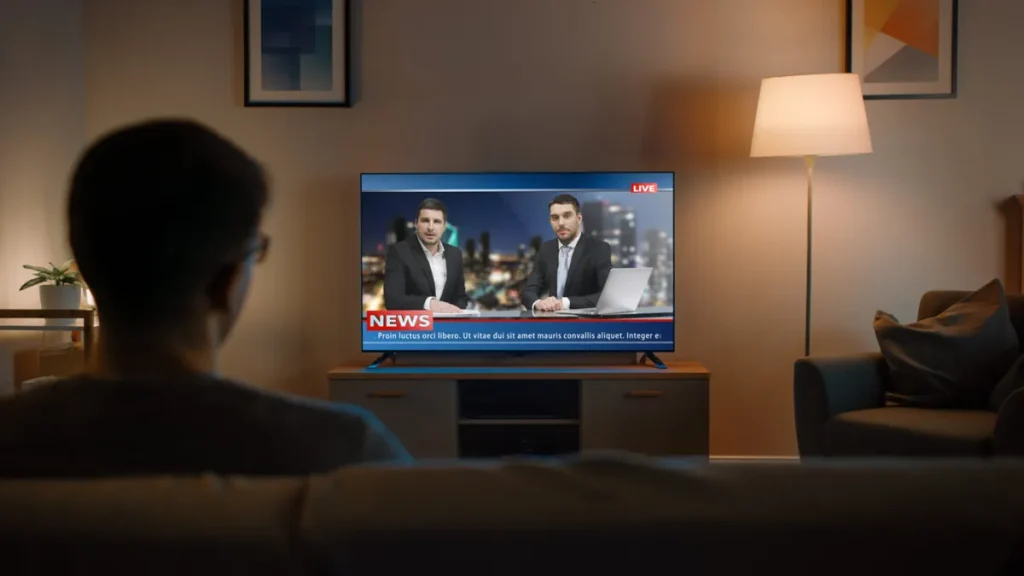
Så undviker du problemet i framtiden
För att slippa att tv:n tappar wifi-anslutningen igen kan det vara klokt att se över några grundläggande saker i ditt hemnätverk.
- Se till att routern är uppdaterad med den senaste mjukvaran
- Använd ett nätverk utan specialtecken i namnet
- Placera routern centralt och så högt som möjligt för bästa täckning
Ett smart knep är att tilldela statisk IP-adress till tv:n i routern, vilket gör att tv:n lättare hittar wifi varje gång den startar.